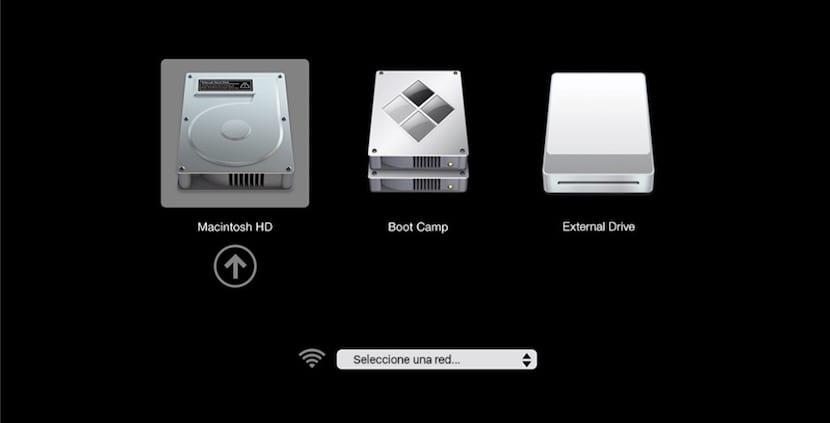
Om te beginnen zullen we zeggen dat als je een andere opstartschijf hebt met een Mac-compatibel besturingssysteem, je computer vanaf die schijf kan opstarten in plaats van vanaf de huidige opstartschijf. Standaard, Mac start op vanaf de originele ingebouwde harde schijf, maar een opstartschijf kan elk opslagapparaat zijn dat een besturingssysteem bevat dat door uw Mac wordt ondersteund.
Als u bijvoorbeeld macOS of Microsoft Windows (de laatste kunt u op dezelfde schijf met Boot Camp gebruiken) op een interne of externe schijf installeert, herkent uw Mac die schijf mogelijk als een opstartschijf. Om het vanaf die schijf op te starten, is het beste wat je kunt doen gebruik de Boot Manager van de Mac, nu zult u zien hoe eenvoudig het is.
Gebruik de bootmanager
Als u de Boot Manager gebruikt om een opstartschijf te selecteren, de Mac zal eenmaal vanaf die schijf opstarten en dan teruggaan naar het gebruik van de eerder geselecteerde schijf -de gebruikelijke schijf die we gebruiken- in de Boot Disk-voorkeuren die u in het systeem hebt geconfigureerd, zullen we dit op een ander moment zien. Nu zijn we geïnteresseerd in het starten van de Mac vanaf een externe schijf of iets dergelijks, dus we zullen deze eenvoudige stappen volgen om het uit te voeren:
- Druk op de Option-toets (alt) onmiddellijk na het aanzetten of herstarten van de Mac en het horen van de "chan"
- We geven vrij wanneer de sleutel verschijnt wanneer u het Boot Manager-venster ziet
- Als uw Mac wordt beschermd door een firmware wachtwoordkunt u de toets loslaten wanneer u wordt gevraagd om het wachtwoord in te voeren
- We selecteren de opstartschijf en vervolgens klikken we op de pijl onder het pictogram of drukken we op Enter

Een ding om in gedachten te houden is dat als we de Control-toets (ctrl) ingedrukt houden tijdens deze laatste stap, wordt de selectie opgeslagen in de Boot Disk-voorkeuren totdat u deze opnieuw wijzigt in de optie Systeemvoorkeuren of door het proces te herhalen, maar met de interne schijf van de Mac. Als op uw Mac OS X Lion v10.7.3 of hoger is geïnstalleerd, kunt u deze methode ook gebruiken om het vanaf uw Time Machine-reservekopieschijf te starten.
Ik dacht dat dit het typische artikel zou worden dat de onzin van de eeuw zou onderwijzen, maar na zoveel jaren kende ik de truc niet om ctrl te gebruiken om de opstartschijf toe te wijzen ...
Hartelijk dank!
Zo werkt het niet.
Tango is geïnstalleerd op een Linux Debian 11-schijfpartitie, dus het zou tussen de opstartopties moeten verschijnen en DE BOOTOPTIE VERSCHIJNT NIET IN DEBIAN 11.
Waarom beschouwt Apple ons voor waarschuwingen of slaven van zijn producten?
Het werkt ook niet als je Windpws 10 hebt geïnstalleerd op een andere virtuele machine dan Boot Camp.
Ik zei: Apple beschouwt ons als gevangenen of slaven van zijn producten.
Je kunt het corrigeren, dus doe dat alsjeblieft. Ze zouden meer verdienen.